# 内容配置-指标组
指标类型数据集依赖于指标基础数据的配置。指标配置用于将指标系统的指标信息全部配置到数据可视化中。
# 风格展示
指标组共分为11种展示方式,对应指标组样式一 -- 指标组样式十一,如下图:
# 风格一:

# 风格二:

# 风格三:
# 风格四:
# 风格五:
# 风格六:
# 风格七:
# 风格八:
# 风格九:
# 风格十:

# 风格十一:
# 数据源配置
用来管理、配置组件的数据源,详细配置,请见:数据源配置
# 包装配置
用来设置组件的背景色,外边框等样式 详细配置,请见:包装配置
# 样式一内容配置
内容配置页面左侧为配置项展示,右侧为预览区域,预览区域将实时显示配置效果。
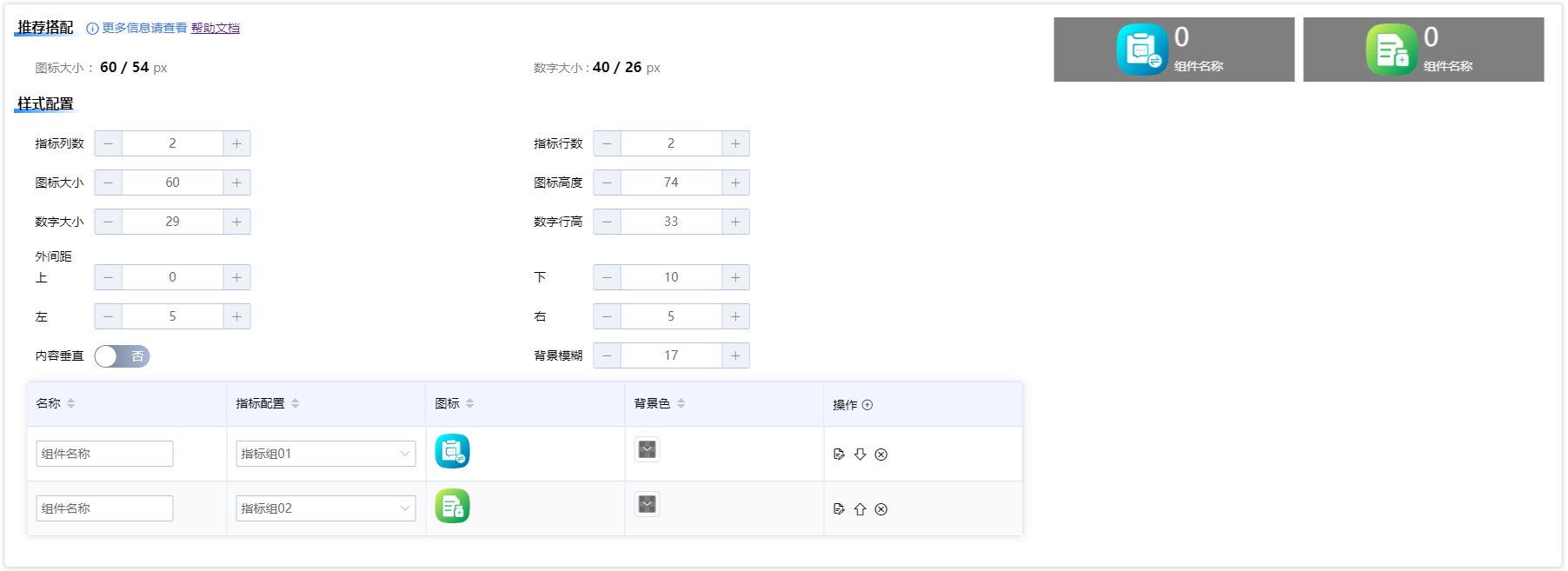
# 推荐搭配
样式一共两种推荐搭配:
1、图标大小:60px 数字大小:40px
2、图标大小:54px 数字大小:24px
# 属性解释
1、【指标列数】:以计数器形式展示每行显示的指标数量,如:将计数器数值设置为3,对应的指标每行展示3个,超过3个时换行处理。
2、【指标行数】:用于组件高度的自适应。例:设置行数为2行,每个组件展示高度为100% / 2 = 50%。
3、【图标大小】:用于设置组件中的图片大小,单位为px。
4、【图标高度】:用于设置组件中的图片行高,使其垂直居中,单位为px。
5、【数字大小】:用于设置组件中的数字大小设置,单位为px。
6、【数字行高】:用于处理数字对齐,以及文字位置,单位为px,可根据实际需求填写具体值,无需设置行高时可不填写该项,默认使用inherit(从父元素继承 line-height 属性的值)。
7、【外间距】: 模块外层间距(样式margin),分为4块,分别为:上,下,左,右,单位为px。
8、【是否垂直居中】:模块默认为垂直居中,当一个模块中出现两行内容时,可取消模块的垂直居中效果,根据实际需求选择是否开启该项。
9、【背景模糊】:当前样式下,背景使用运用毛玻璃效果。
10、【组件配置列表项】 用来设置单个组件,包括组件名称等, 详细配置,请见:包装配置
# 样式二内容配置
内容配置页面左侧为配置项展示,右侧为预览区域,预览区域将实时显示配置效果。
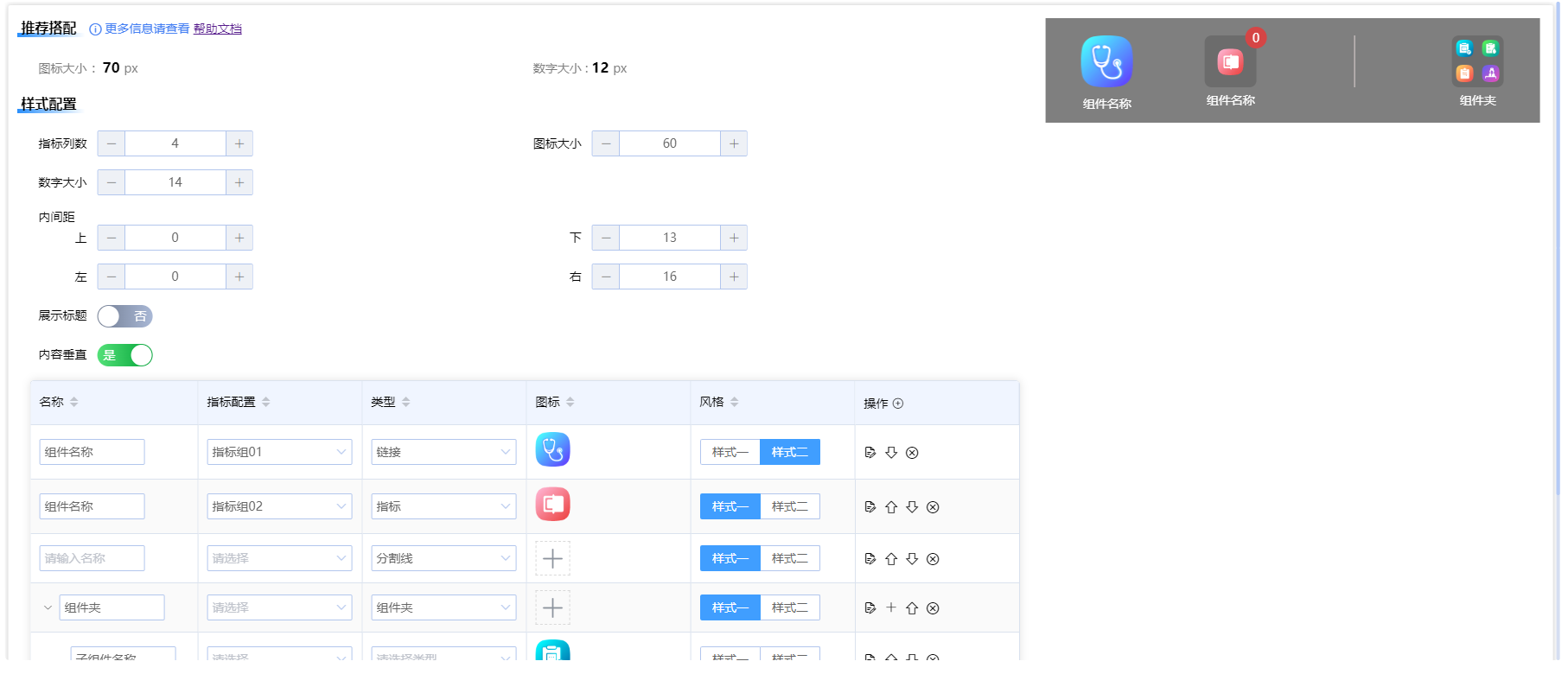
# 推荐搭配
样式二推荐搭配:
1、图标大小:70px 数字大小:12px
# 属性解释
1、【指标列数】:以计数器形式展示每行显示的指标数量,如:将计数器数值设置为3,对应的指标每行展示3个,超过3个时换行处理。
2、【图标大小】:用于设置组件中的图片大小,单位为px。
3、【数字大小】:用于设置组件中的数字大小设置,单位为px。
4、【内间距】: 模块内层间距(样式padding),分为4块,分别为:上,下,左,右,单位为px。
5、【展示标题】:用于控制组件夹名称是否显示的开关。
6、【标题位置】:【是否展示标题】开关开启时显示,用于设置组件夹名称显示位置,可选项为:上方、下方,居左、居中、居左。
7、【是否垂直居中】:模块默认为垂直居中,当一个模块中出现两行内容时,可取消模块的垂直居中效果,根据实际需求选择是否开启该项。
8、【背景模糊】:当前样式下,背景使用运用毛玻璃效果。
9、【组件配置列表项】 用来设置单个组件,包括组件名称等, 详细配置,请见:包装配置
该样式较为特殊
1、可设置组件类型为组件夹,并添加子组件
2、可设置组件类型为分割线
3、可选择图标展示方式,样式一多运用于线性图标,样式二多运用于彩色图标。
# 样式三内容配置
内容配置页面左侧为配置项展示,右侧为预览区域,预览区域将实时显示配置效果。
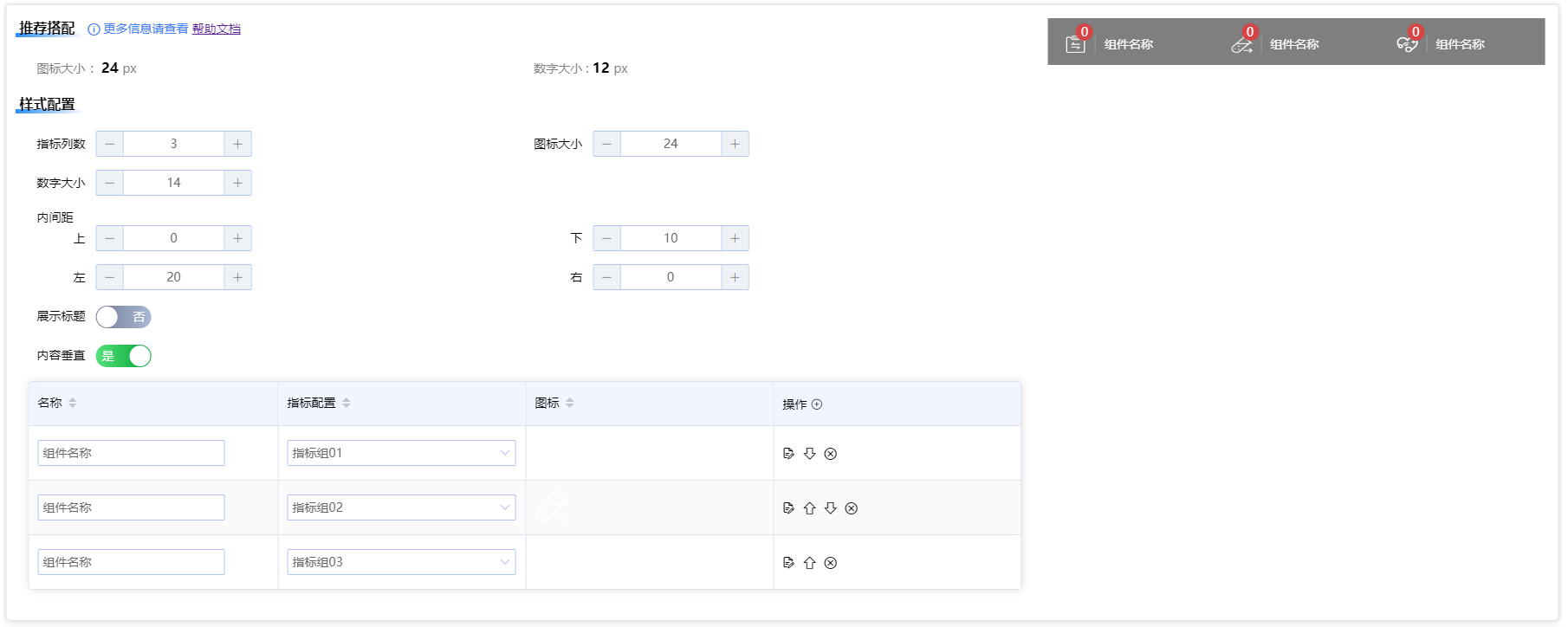
# 推荐搭配
样式二推荐搭配:
1、图标大小:24px 数字大小:12px
# 属性解释
1、【指标列数】:以计数器形式展示每行显示的指标数量,如:将计数器数值设置为3,对应的指标每行展示3个,超过3个时换行处理。
2、【图标大小】:用于设置组件中的图片大小,单位为px。
3、【数字大小】:用于设置组件中的数字大小设置,单位为px。
4、【内间距】: 模块内层间距(样式padding),分为4块,分别为:上,下,左,右,单位为px。
5、【展示标题】:用于控制组件夹名称是否显示的开关。
6、【标题位置】:【是否展示标题】开关开启时显示,用于设置组件夹名称显示位置,可选项为:上方、下方,居左、居中、居左。
7、【是否垂直居中】:模块默认为垂直居中,当一个模块中出现两行内容时,可取消模块的垂直居中效果,根据实际需求选择是否开启该项。
8、【组件配置列表项】 用来设置单个组件,包括组件名称等, 详细配置,请见:包装配置
# 样式四内容配置
内容配置页面左侧为配置项展示,右侧为预览区域,预览区域将实时显示配置效果。
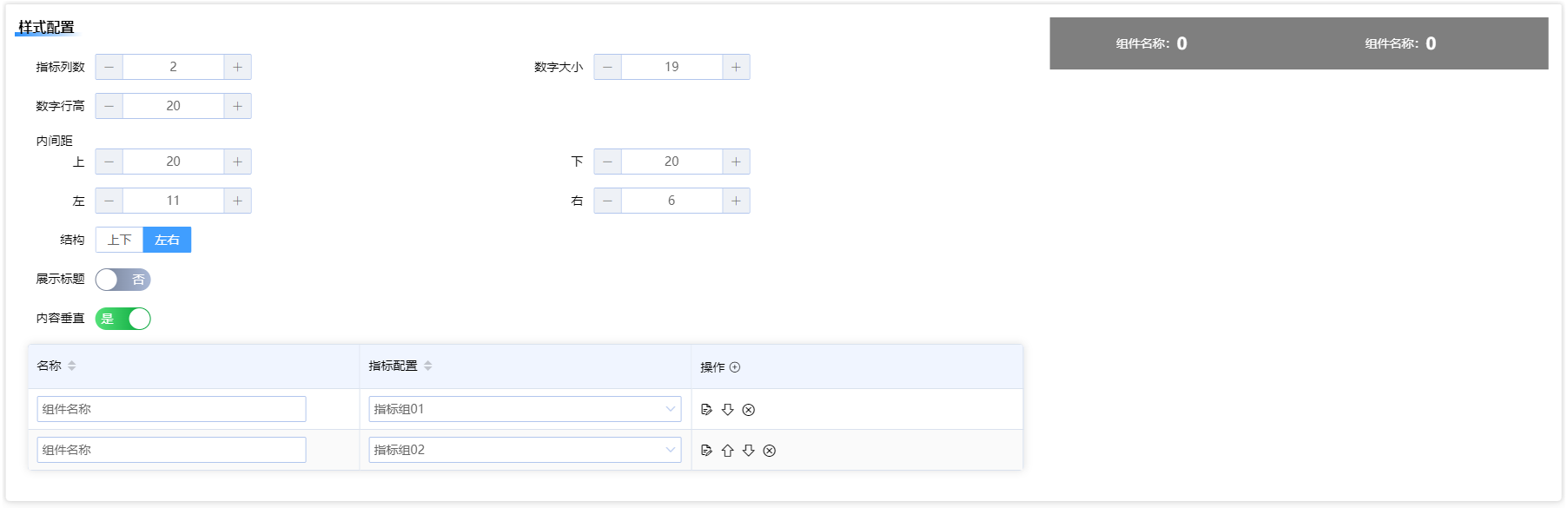
# 属性解释
1、【指标列数】:以计数器形式展示每行显示的指标数量,如:将计数器数值设置为3,对应的指标每行展示3个,超过3个时换行处理。
3、【数字大小】:用于设置组件中的数字大小设置,单位为px。
4、【内间距】: 模块内层间距(样式padding),分为4块,分别为:上,下,左,右,单位为px。
5、【结构】:分为上下、左右两种,如下图:
6、【展示标题】:用于控制组件夹名称是否显示的开关。
7、【标题位置】:【是否展示标题】开关开启时显示,用于设置组件夹名称显示位置,可选项为:上方、下方,居左、居中、居左。
8、【是否垂直居中】:模块默认为垂直居中,当一个模块中出现两行内容时,可取消模块的垂直居中效果,根据实际需求选择是否开启该项。
9、【组件配置列表项】 用来设置单个组件,包括组件名称等, 详细配置,请见:包装配置
# 样式五内容配置
内容配置页面左侧为配置项展示,右侧为预览区域,预览区域将实时显示配置效果。
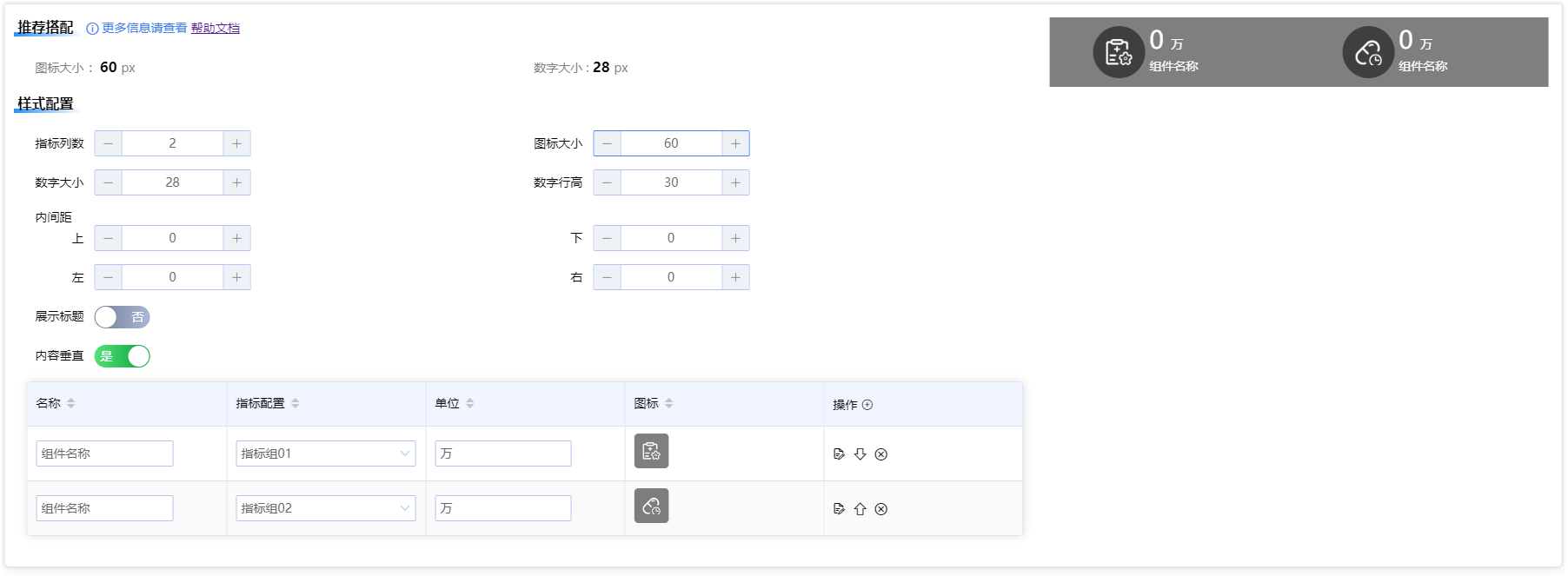
# 推荐搭配
样式二推荐搭配:
1、图标大小:60px 数字大小:28px
# 属性解释
1、【指标列数】:以计数器形式展示每行显示的指标数量,如:将计数器数值设置为3,对应的指标每行展示3个,超过3个时换行处理。
2、【图标大小】:用于设置组件中的图片大小,单位为px。
3、【数字大小】:用于设置组件中的数字大小设置,单位为px。
4、【内间距】: 模块内层间距(样式padding),分为4块,分别为:上,下,左,右,单位为px。
5、【展示标题】:用于控制组件夹名称是否显示的开关。
6、【标题位置】:【是否展示标题】开关开启时显示,用于设置组件夹名称显示位置,可选项为:上方、下方,居左、居中、居左。
7、【是否垂直居中】:模块默认为垂直居中,当一个模块中出现两行内容时,可取消模块的垂直居中效果,根据实际需求选择是否开启该项。
8、【组件配置列表项】 用来设置单个组件,包括组件名称等, 详细配置,请见:包装配置
# 样式六内容配置
内容配置页面左侧为配置项展示,右侧为预览区域,预览区域将实时显示配置效果。
样式六默认展示标题,标题内容为组件名称。
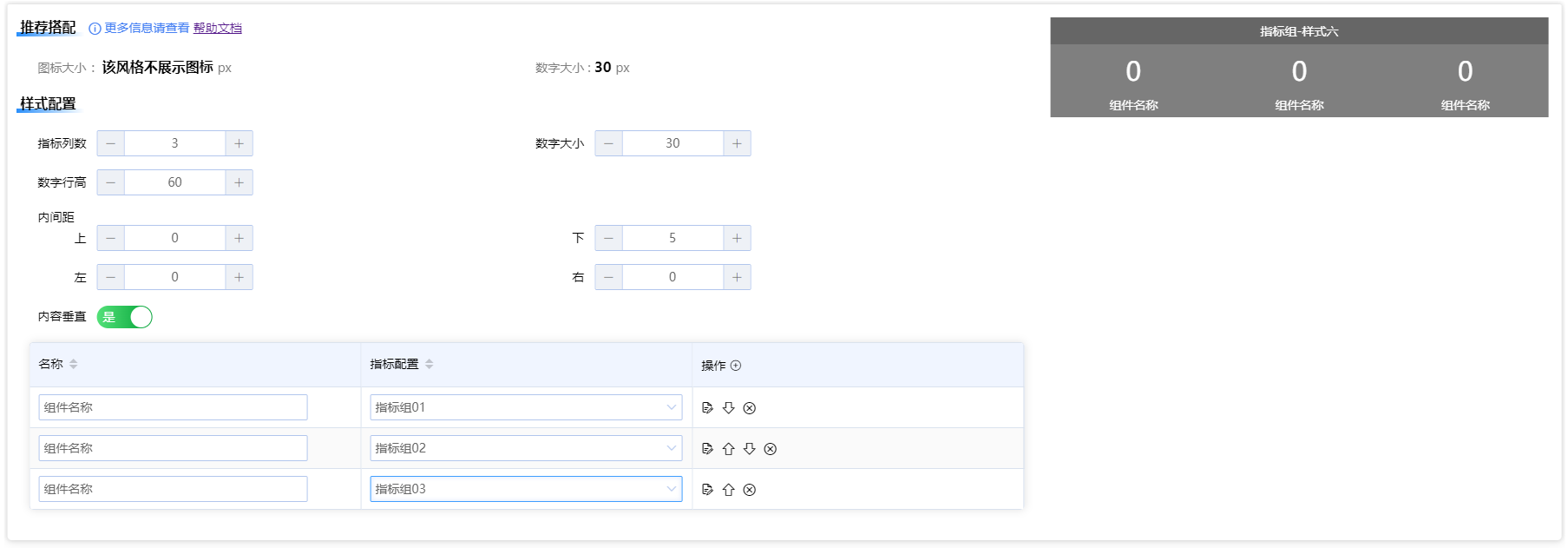
# 推荐搭配
样式二推荐搭配:
1、数字大小:30px
# 属性解释
1、【指标列数】:以计数器形式展示每行显示的指标数量,如:将计数器数值设置为3,对应的指标每行展示3个,超过3个时换行处理。
2、【数字大小】:用于设置组件中的数字大小设置,单位为px。
3、【数字行高】:用于处理数字对齐,以及文字位置,单位为px,可根据实际需求填写具体值,无需设置行高时可不填写该项,默认使用inherit(从父元素继承 line-height 属性的值)。
4、【内间距】: 模块内层间距(样式padding),分为4块,分别为:上,下,左,右,单位为px。
5、【是否垂直居中】:模块默认为垂直居中,当一个模块中出现两行内容时,可取消模块的垂直居中效果,根据实际需求选择是否开启该项。
6、【组件配置列表项】 用来设置单个组件,包括组件名称等, 详细配置,请见:包装配置
# 样式七内容配置
内容配置页面左侧为配置项展示,右侧为预览区域,预览区域将实时显示配置效果。
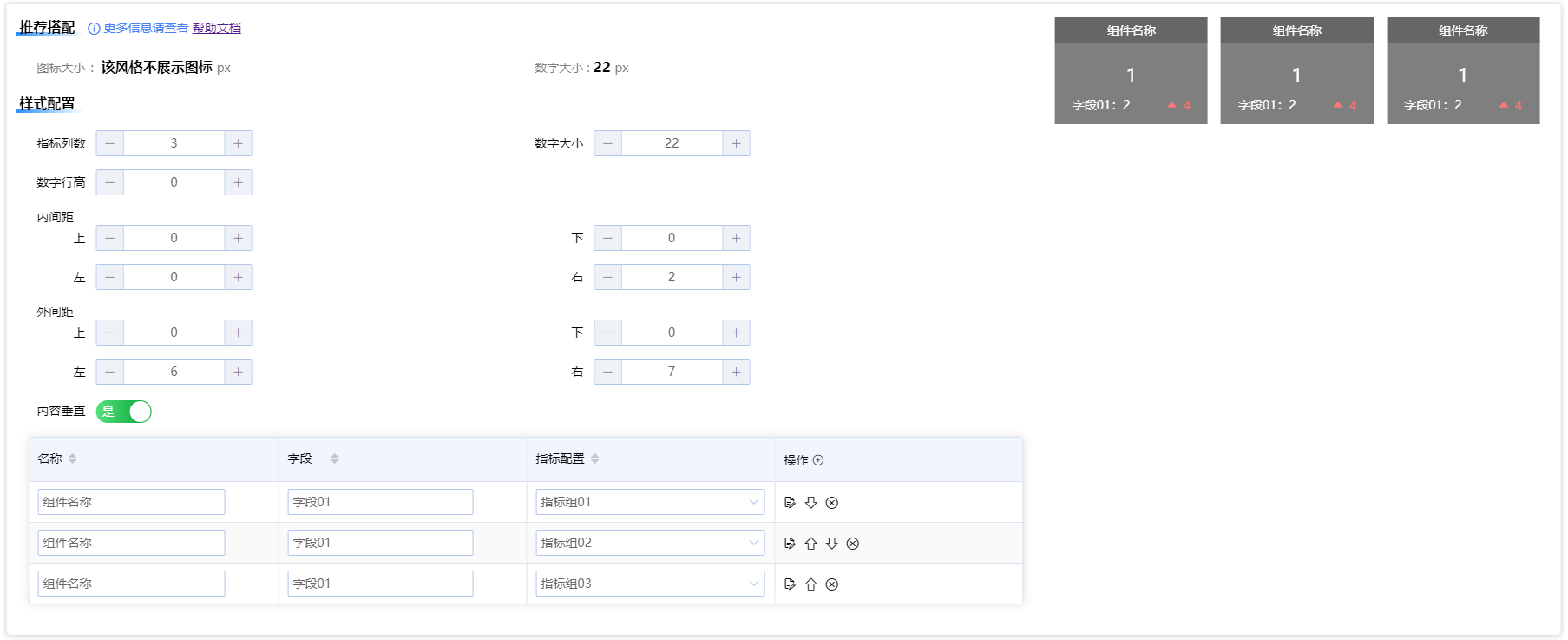
# 推荐搭配
样式二推荐搭配:
1、数字大小:22px
# 属性解释
1、【指标列数】:以计数器形式展示每行显示的指标数量,如:将计数器数值设置为3,对应的指标每行展示3个,超过3个时换行处理。
2、【数字大小】:用于设置组件中的数字大小设置,单位为px。
3、【数字行高】:用于处理数字对齐,以及文字位置,单位为px,可根据实际需求填写具体值,无需设置行高时可不填写该项,默认使用inherit(从父元素继承 line-height 属性的值)。
4、【外间距】: 模块外层间距(样式margin),分为4块,分别为:上,下,左,右,单位为px。
5、【内间距】: 模块内层间距(样式padding),分为4块,分别为:上,下,左,右,单位为px。
6、【是否垂直居中】:模块默认为垂直居中,当一个模块中出现两行内容时,可取消模块的垂直居中效果,根据实际需求选择是否开启该项。
7、【组件配置列表项】 用来设置单个组件,包括组件名称等, 详细配置,请见:包装配置
# 样式八内容配置
内容配置页面左侧为配置项展示,右侧为预览区域,预览区域将实时显示配置效果。
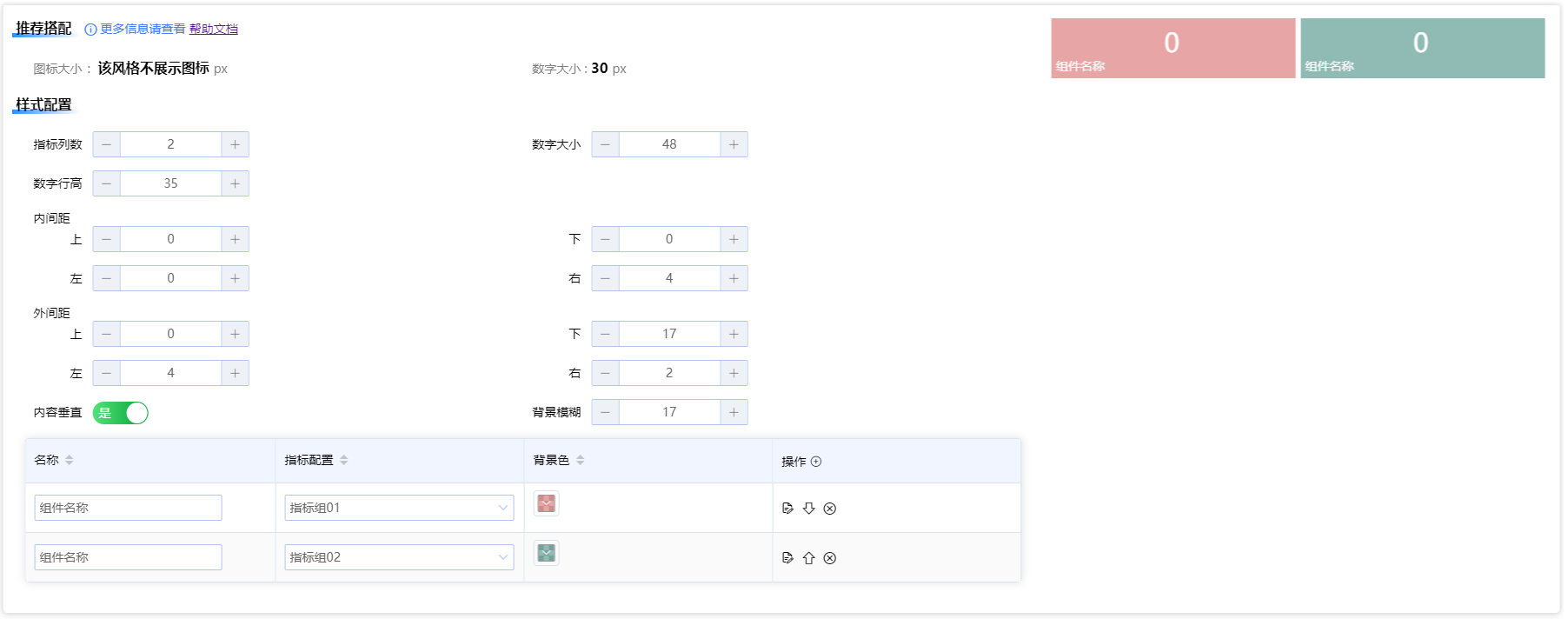
# 推荐搭配
样式二推荐搭配:
1、数字大小:30px
# 属性解释
1、【指标列数】:以计数器形式展示每行显示的指标数量,如:将计数器数值设置为3,对应的指标每行展示3个,超过3个时换行处理。
2、【数字大小】:用于设置组件中的数字大小设置,单位为px。
3、【数字行高】:用于处理数字对齐,以及文字位置,单位为px,可根据实际需求填写具体值,无需设置行高时可不填写该项,默认使用inherit(从父元素继承 line-height 属性的值)。
4、【外间距】: 模块外层间距(样式margin),分为4块,分别为:上,下,左,右,单位为px。
5、【内间距】: 模块内层间距(样式padding),分为4块,分别为:上,下,左,右,单位为px。
6、【是否垂直居中】:模块默认为垂直居中,当一个模块中出现两行内容时,可取消模块的垂直居中效果,根据实际需求选择是否开启该项。
7、【背景模糊】:当前样式下,背景使用运用毛玻璃效果。
8、【组件配置列表项】 用来设置单个组件,包括组件名称等, 详细配置,请见:包装配置
# 样式九内容配置
内容配置页面左侧为配置项展示,右侧为预览区域,预览区域将实时显示配置效果。
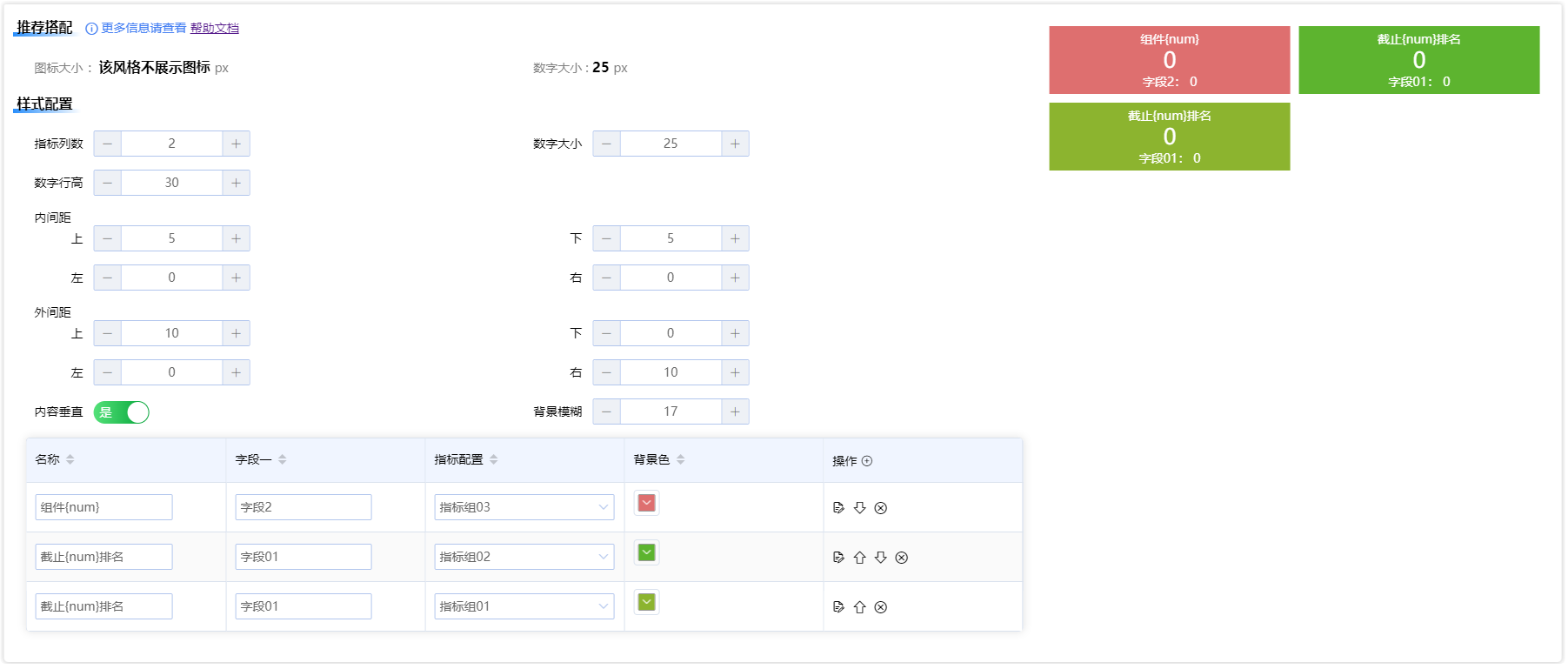
# 推荐搭配
样式二推荐搭配:
1、数字大小:12px
# 属性解释
1、【指标列数】:以计数器形式展示每行显示的指标数量,如:将计数器数值设置为3,对应的指标每行展示3个,超过3个时换行处理。
2、【数字大小】:用于设置组件中的数字大小设置,单位为px。
3、【数字行高】:用于处理数字对齐,以及文字位置,单位为px,可根据实际需求填写具体值,无需设置行高时可不填写该项,默认使用inherit(从父元素继承 line-height 属性的值)。
4、【外间距】: 模块外层间距(样式margin),分为4块,分别为:上,下,左,右,单位为px。
5、【内间距】: 模块内层间距(样式padding),分为4块,分别为:上,下,左,右,单位为px。
6、【是否垂直居中】:模块默认为垂直居中,当一个模块中出现两行内容时,可取消模块的垂直居中效果,根据实际需求选择是否开启该项。
7、【背景模糊】:当前样式下,背景使用运用毛玻璃效果。
8、【组件配置列表项】 用来设置单个组件,包括组件名称等, 详细配置,请见:包装配置
1、组件名称中存在变量时,使用{num}代替,自动替换为值列配置中选择的接口数据。
# 样式十内容配置
内容配置页面左侧为配置项展示,右侧为预览区域,预览区域将实时显示配置效果。

# 推荐搭配
样式二推荐搭配:
1、图标大小:60px 数字大小:28px
# 属性解释
1、【指标列数】:以计数器形式展示每行显示的指标数量,如:将计数器数值设置为3,对应的指标每行展示3个,超过3个时换行处理。
2、【图标大小】:用于设置组件中的图片大小,单位为px。
3、【图标高度】:用于设置组件中的图片行高,使其垂直居中,单位为px。
4、【数字大小】:用于设置组件中的数字大小设置,单位为px。
5、【数字行高】:用于处理数字对齐,以及文字位置,单位为px,可根据实际需求填写具体值,无需设置行高时可不填写该项,默认使用inherit(从父元素继承 line-height 属性的值)。
6、【外间距】: 模块外层间距(样式margin),分为4块,分别为:上,下,左,右,单位为px。
7、【内间距】: 模块内层间距(样式padding),分为4块,分别为:上,下,左,右,单位为px。
8、【是否垂直居中】:模块默认为垂直居中,当一个模块中出现两行内容时,可取消模块的垂直居中效果,根据实际需求选择是否开启该项。
9、【背景模糊】:当前样式下,背景使用运用毛玻璃效果。
10、【组件配置列表项】 用来设置单个组件,包括组件名称等, 详细配置,请见:包装配置
# 样式十一内容配置
内容配置页面左侧为配置项展示,右侧为预览区域,预览区域将实时显示配置效果。
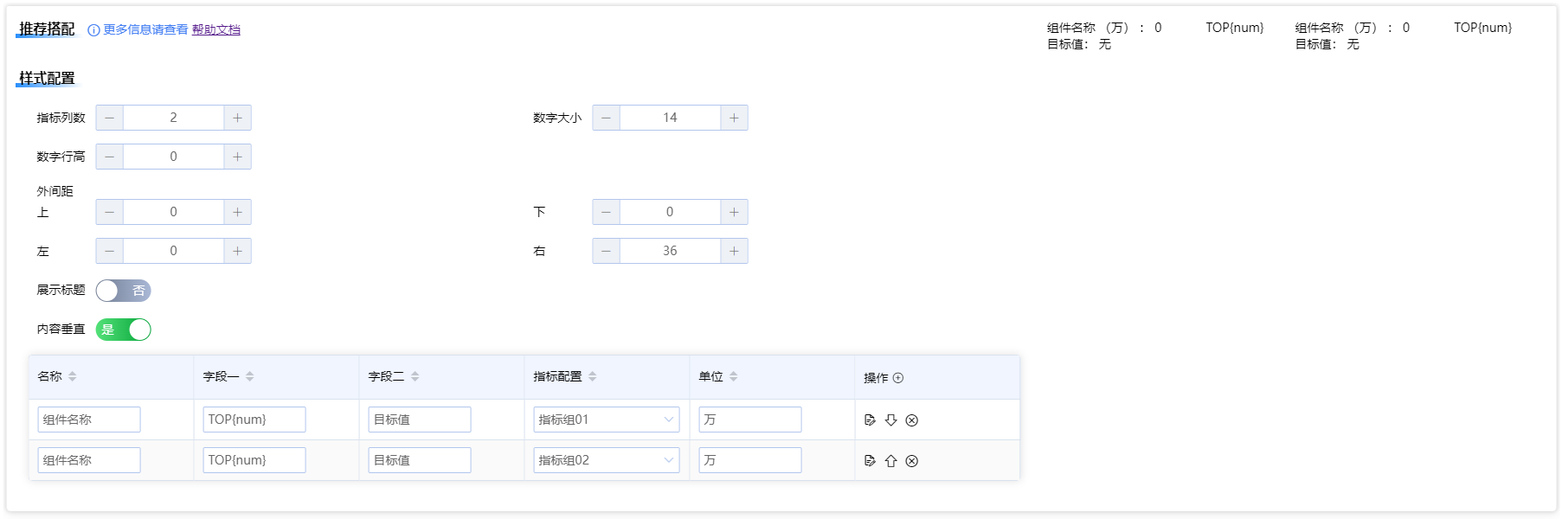
# 推荐搭配
样式二推荐搭配:
1、数字大小:14px
# 属性解释
1、【指标列数】:以计数器形式展示每行显示的指标数量,如:将计数器数值设置为3,对应的指标每行展示3个,超过3个时换行处理。
2、【数字大小】:用于设置组件中的数字大小设置,单位为px。
3、【数字行高】:用于处理数字对齐,以及文字位置,单位为px,可根据实际需求填写具体值,无需设置行高时可不填写该项,默认使用inherit(从父元素继承 line-height 属性的值)。
4、【外间距】: 模块外层间距(样式margin),分为4块,分别为:上,下,左,右,单位为px。
5、【内间距】: 模块内层间距(样式padding),分为4块,分别为:上,下,左,右,单位为px。
6、【是否垂直居中】:模块默认为垂直居中,当一个模块中出现两行内容时,可取消模块的垂直居中效果,根据实际需求选择是否开启该项。
7、【背景模糊】:当前样式下,背景使用运用毛玻璃效果。
8、【组件配置列表项】 用来设置单个组件,包括组件名称等, 详细配置,请见:包装配置
1、组件名称中存在变量时,使用{num}代替,自动替换为值列配置中选择的接口数据。
# 组件表格配置
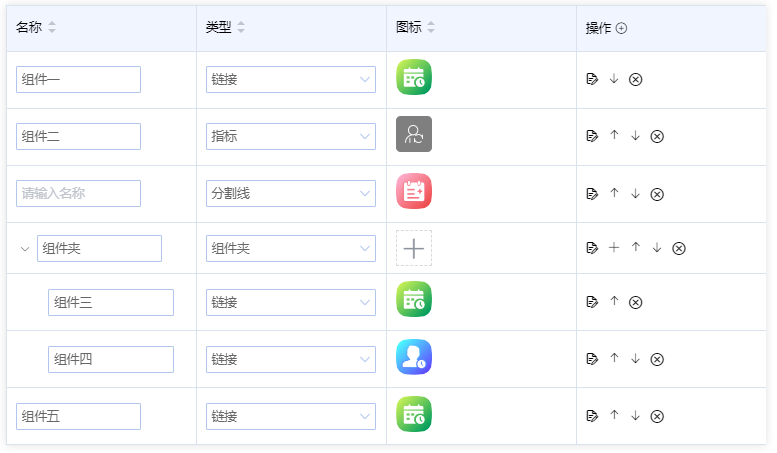
# 一:组件名称
配置组件名称,为input,可直接编辑,存在变量时,使用{num}代替,自动替换为值列配置中选择的接口数据。
# 二:字段一
配置组件中的字段一,为input,可直接编辑,存在变量时,使用{num}代替,自动替换为值列配置中选择的接口数据。
# 三:字段二
配置组件中的字段二,为input,可直接编辑,存在变量时,使用{num}代替,自动替换为值列配置中选择的接口数据。
# 四:值列配置
值列配置是配置指标组件的指标数值项,其值来源于数据源配置,具体配置请见”数据源配置“
1、必须先进行正确的数据源配置,该下拉框才会出现选项
2、预览时可见接口返回的正确数据,右侧实时展现取接口数据用0代替接口数据进行占位。
# 五:单位
配置组件中的单位,为input,可直接编辑。
# 六:类型
仅指标组-样式二,可选类型为:指标、链接、组件夹、分割线。

# 七:图标
设置组件图标,链接类型推荐使用彩色图标,指标类型推荐使用黑白色的线条。
# 八:样式切换
仅适用于“风格二”,设置组件图标样式,可根据需求选用,可配置的样式如下图:
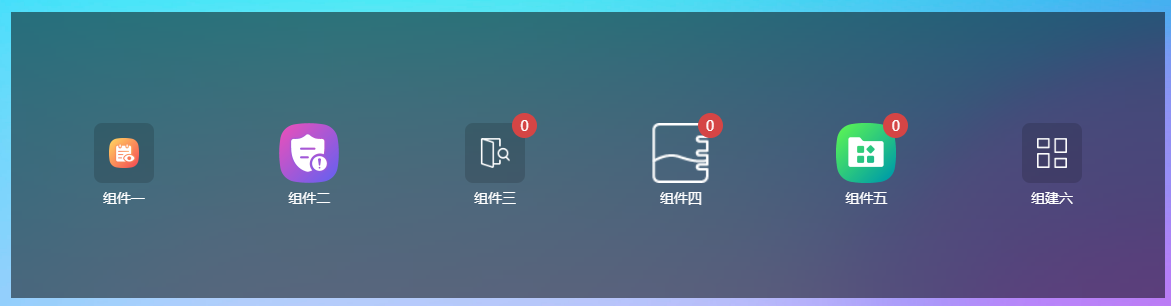
# 九:背景色
可设置组件的背景颜色,搭配上述背景模糊值,可设置任意背景色调
背景色中出现两个选择背景框时,可为组件设置左右两种不同颜色的背景,如:组件-样式十。
# 十:操作列
1、新增,操作列后方按钮为添加组件按钮,点击可添加表格列,编辑组件。
2、编辑,编辑组件的其他项,包括是否跳转,值列配置,窗口配置等,具体见下图:
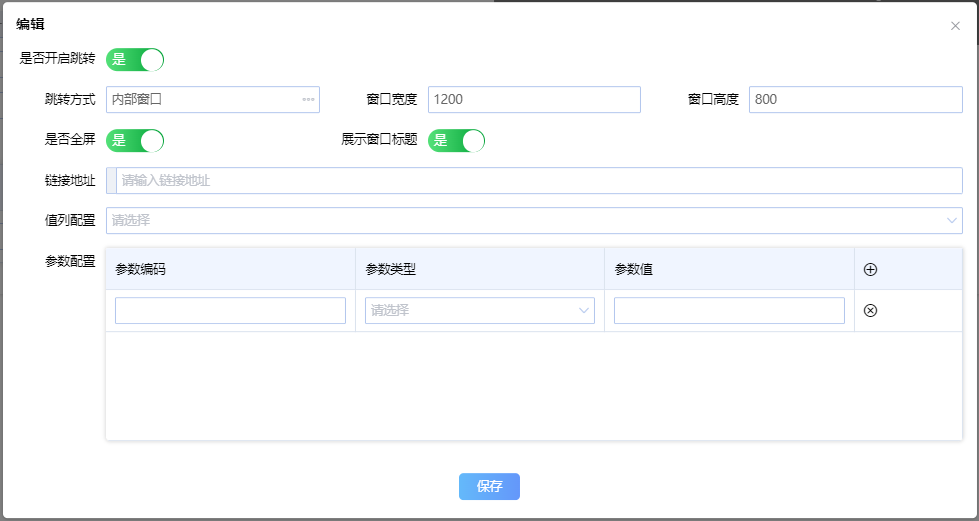
| 属性名 | 属性说明 |
|---|---|
| 跳转 | 组件类型为链接时,此按钮默认开启,开启时可设置跳转方式、窗口宽度、窗口高度、是否全屏、是否显示窗口标题 |
| 跳转来源 | 可选项为应用系统或组件,当选择应用系统时,跳转输入的应用系统链接,选择组件时,跳转展示选择的组件 |
| 组件 | 仅跳转来源为组件时展示,跳转至选择的组件 |
| 跳转方式 | 跳转方式为级联选择器,选项包括(跳转来源为组件时只可选择内部窗口):1、内部窗口:通过门户内部弹窗打开,2、新页签:在当前浏览器新开一个页签展示跳转内容,3、新窗口:打开当前浏览器的新窗口 ,4、打开浏览器:通过指定浏览器打开 ,5、打开应用:打开指定的CS应用 详细配置流程和打开效果,请见:HOS门户跳转方式 |
| 窗口宽度 | 跳转方式为内部窗口时,可设置窗口宽度 |
| 窗口高度 | 跳转方式为内部窗口时,可设置窗口高度 |
| 是否全屏 | 点击组件打开弹窗时,弹窗是否要全屏展示 |
| 展示窗口标题 | 点击组件打开弹窗时,弹窗是否要显示窗口标题。详见”HOS门户弹窗配置“ |
| 所属应用系统 | 指标组中每一个小组件都可设置单独的所属应用系统,当该指标组组件中包含其他应用系统组件是可使用该项 |
| 值列配置 | 值列配置是配置指标组件的指标数值项,其值来源于数据源配置,具体配置请见”数据源配置“ |
| 参数配置 | 当跳转开关开启时,可配置多个参数 |
角标数值显示必须在【数据源配置】中选择正确的接口,并配置每一个组件对应的值列项:
具体配置位置:【组件设计-内容配置-组件列表-编辑-值列配置】,如下图:
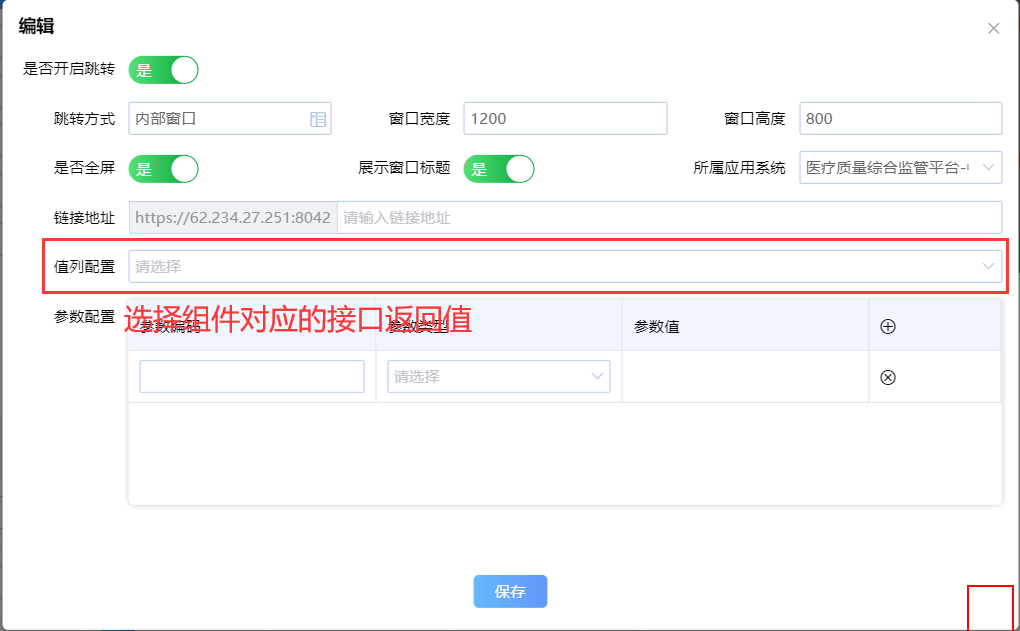
指标对应的数据结构为:
类型一:适用于【风格一】、【风格二】、【风格三】、【风格四】、【风格五】、【风格六】、【风格八】
{
"success": true,
"code": 200,
"msg": "查询成功",
"data": {
"zhibiao01": "3",
"zhibiao02": "5",
"zhibiao03": "7",
"zhibiao04": "8",
},
"tips": "测试指标数据源"
}
类型二:适用于【风格七】
{
"data": {
"zhibiao01": {
"data01":"111:1",
"data02":"111:1",
"data03":"up",
"data04":"111.1"
},
"zhibiao02": {
"data01":"222:1",
"data02":"222:1",
"data03":"up",
"data04":"222.1"
},
"zhibiao03": {
"data01":"222:1",
"data02":"222:1",
"data03":"down",
"data04":"111.1"
},
}
}
类型三:适用于【风格九】
{
"data": {
"zhibiao01": {
"data01":"654",
"data02":"876"
},
"zhibiao02": {
"data01":"987",
"data02":"98"
},
"zhibiao03": {
"data01":"987",
"data02":"78"
},
}
}
类型四:适用于【风格十】
{
"data": {
"zhibiao01": {
"data01":"654",
"data02":"876",
"data03":"78",
"data04":"324",
},
"zhibiao02": {
"data01":"987",
"data02":"98",
"data03":"78",
"data04":"324",
},
"zhibiao03": {
"data01":"987",
"data02":"78",
"data03":"78",
"data04":"324",
},
}
}
类型五:适用于【风格十一】
{
"data": {
"zhibiao01": {
"data01":"654",
"data02":"876",
"data03":"78",
},
"zhibiao02": {
"data01":"987",
"data02":"98",
"data03":"78",
},
"zhibiao03": {
"data01":"987",
"data02":"78",
"data03":"78",
},
}
}
# 示例:
以设计图为例,给出对应的配置方案
# 例1:
配置如下:
1、内容配置如下:
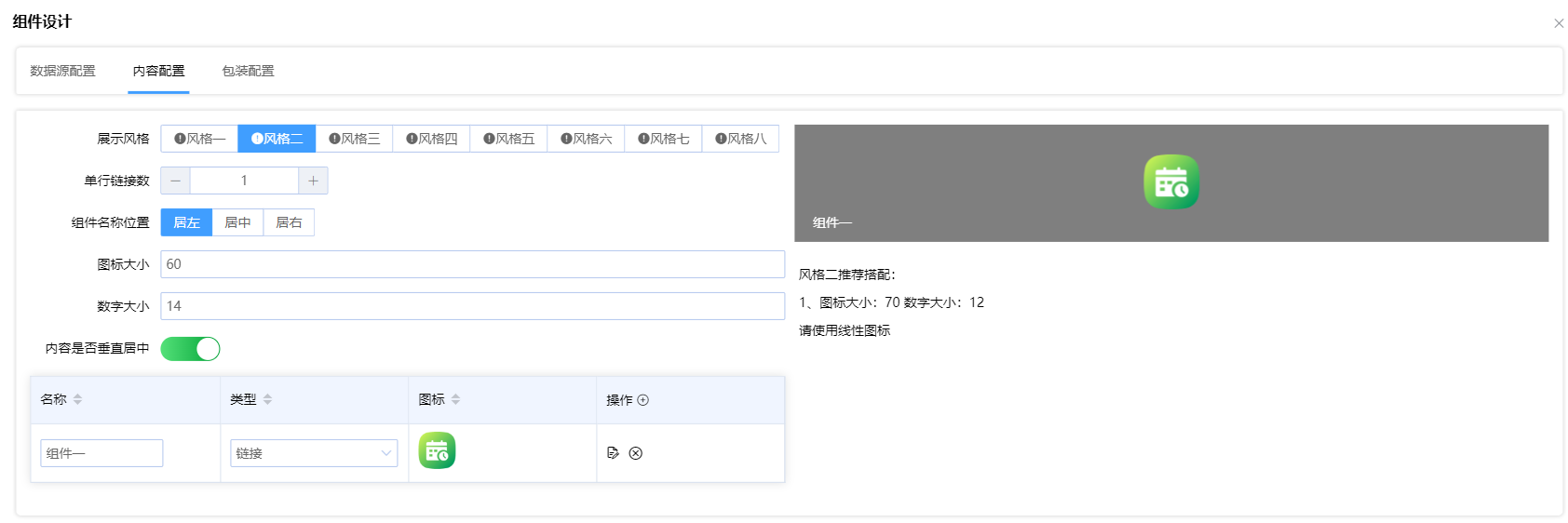
2、包装配置如下:
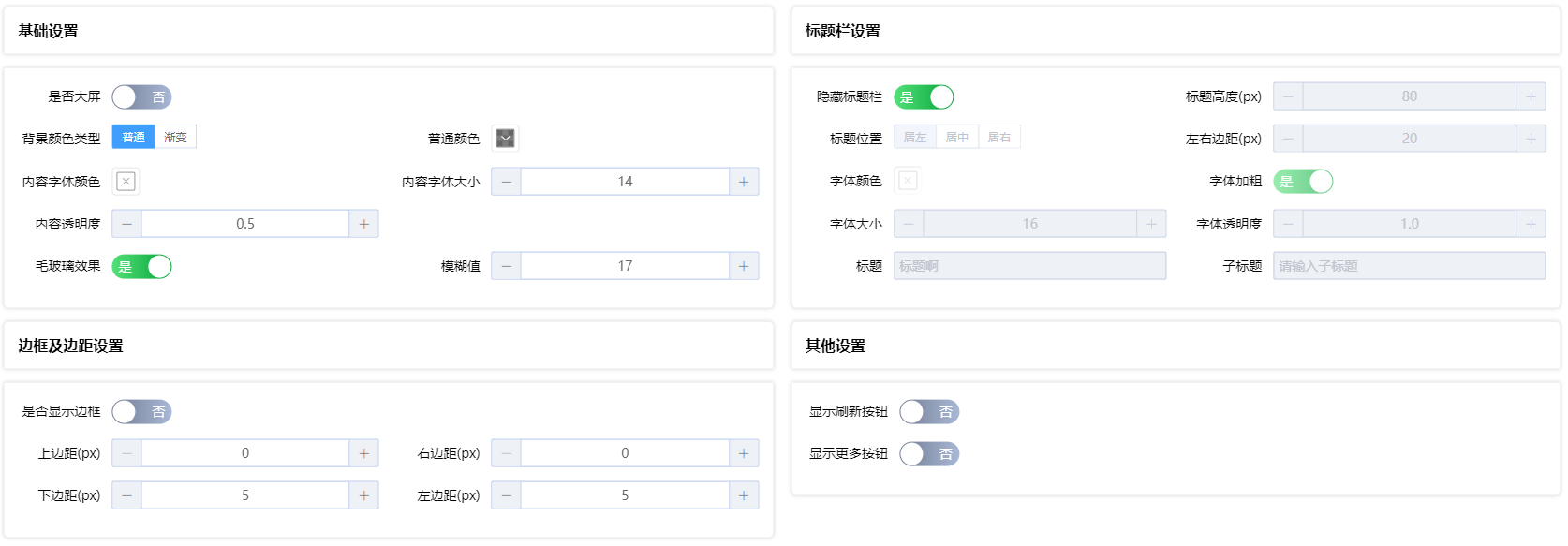
# 例2:
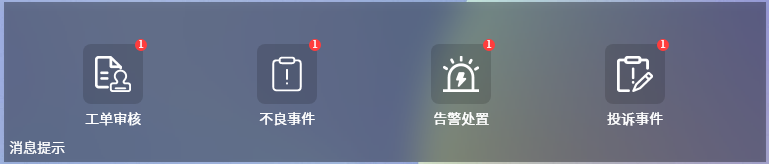
配置如下:
1、内容配置如下:
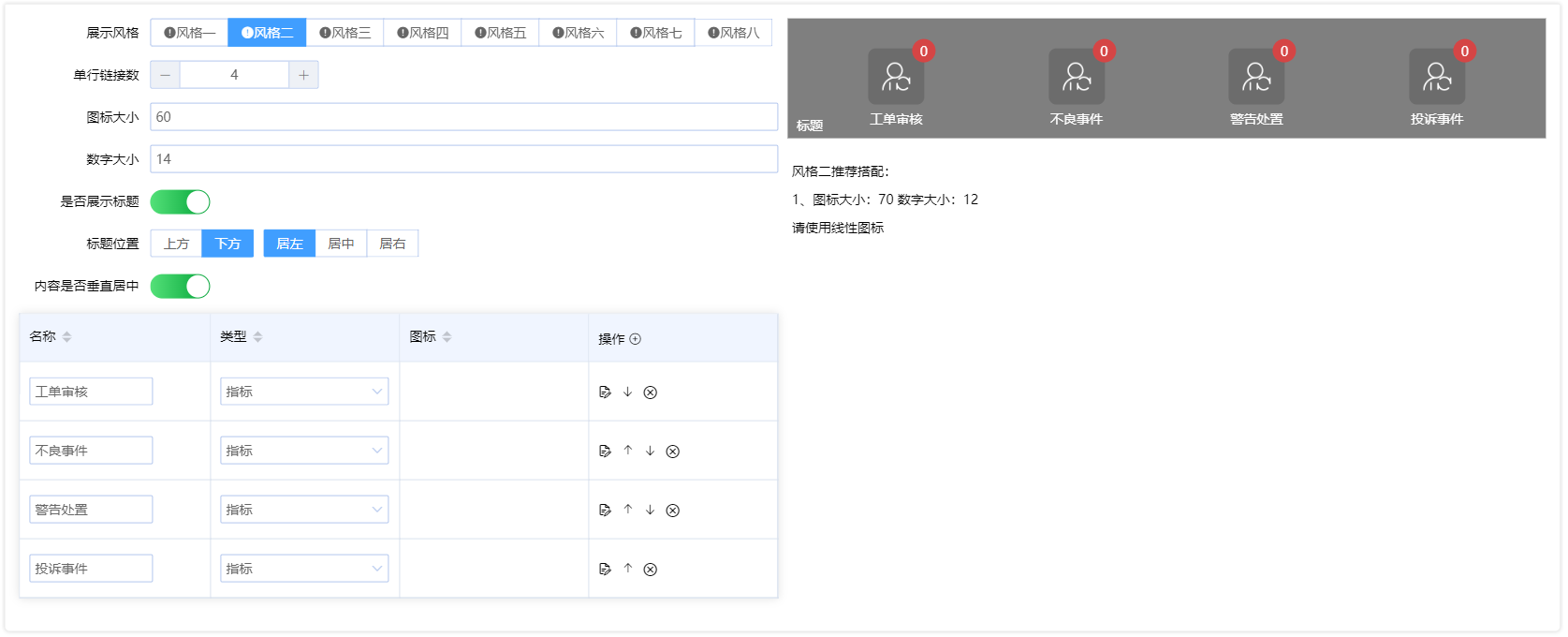
2、包装配置如下:
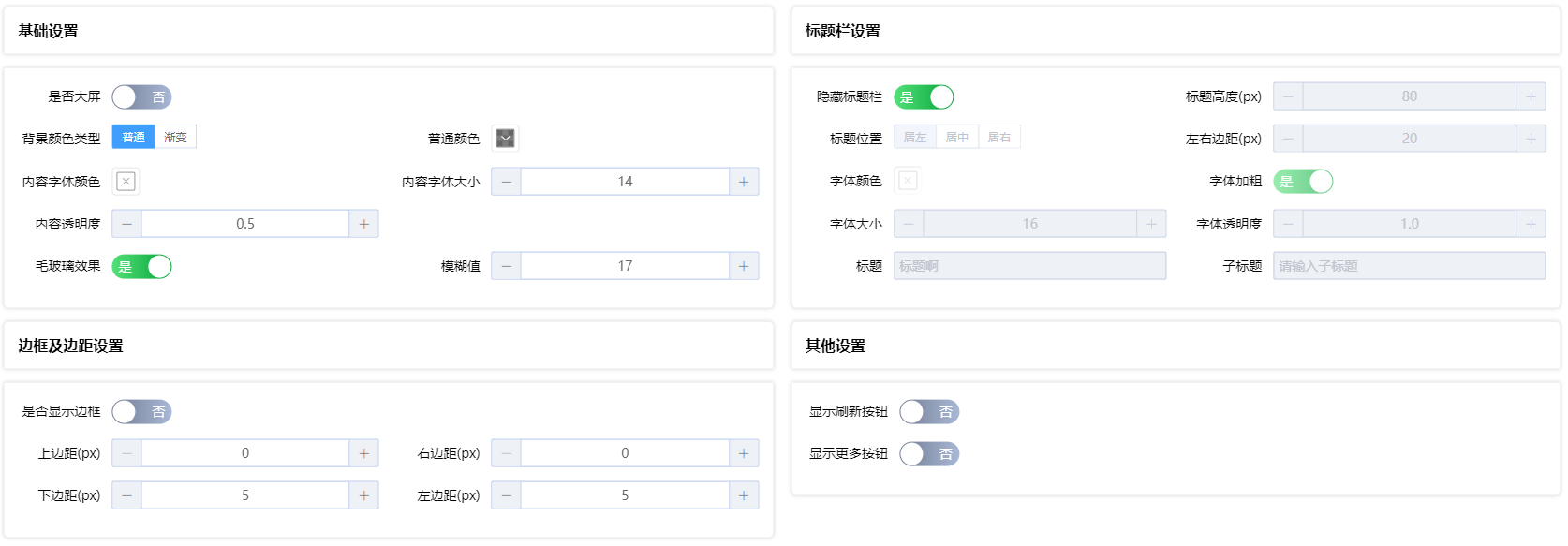
# 例3:
配置如下:
1、内容配置如下:
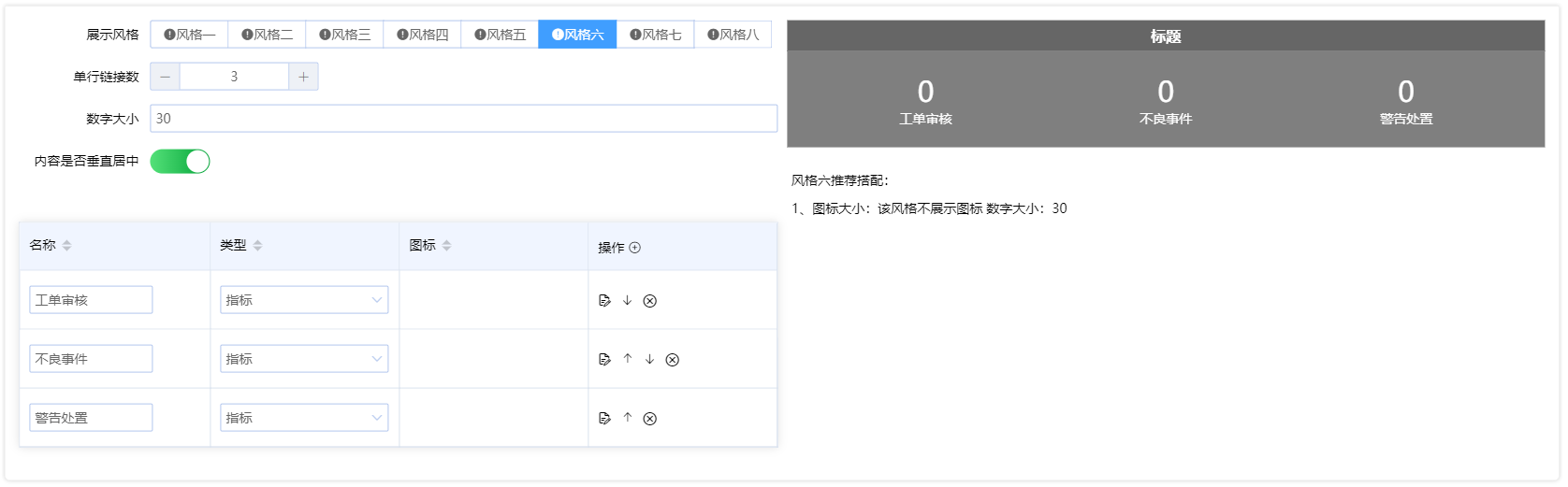
2、包装配置如下:
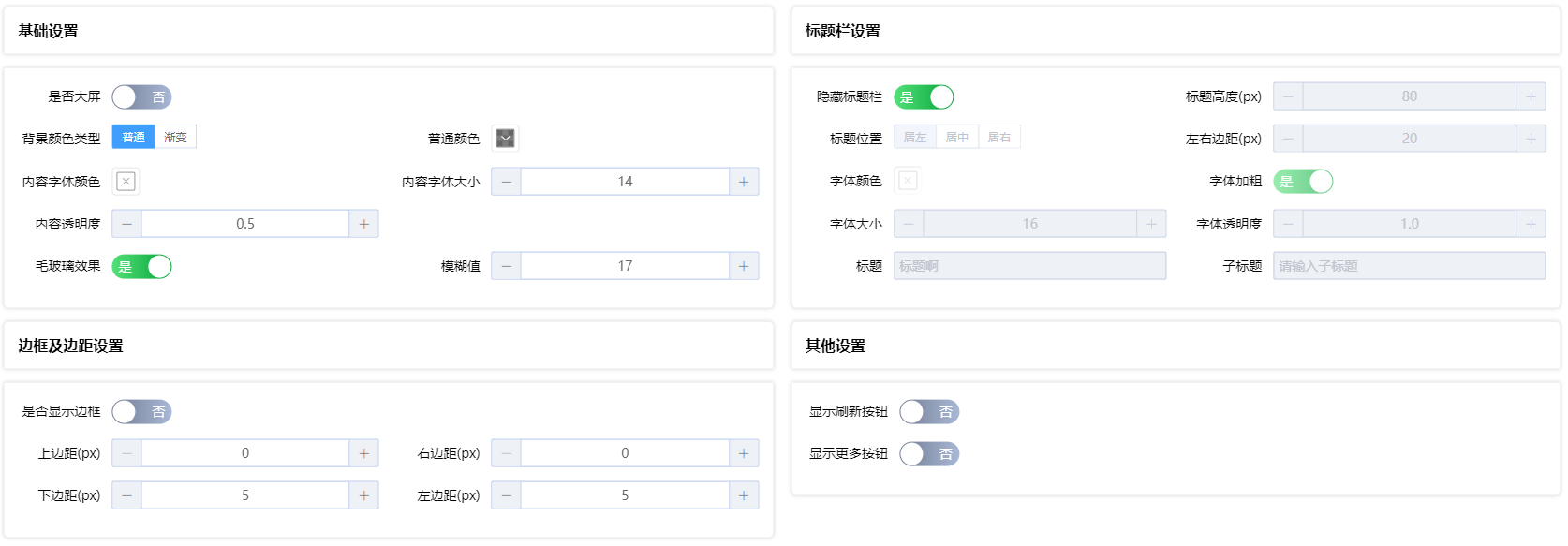
- 该风格需将包装配置中的标题设为隐藏
# 例4:

配置如下:
1、内容配置如下:
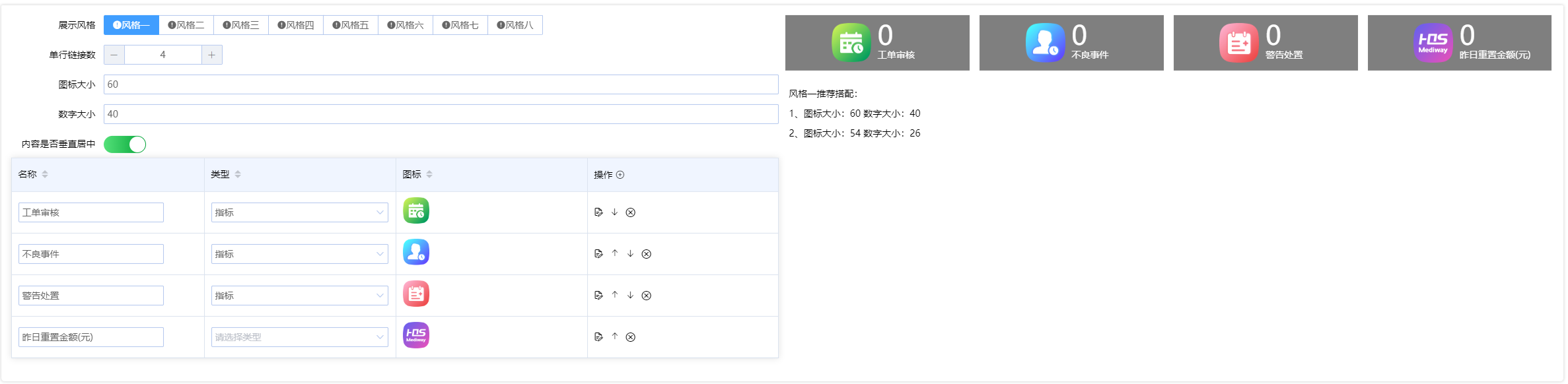
2、包装配置如下:
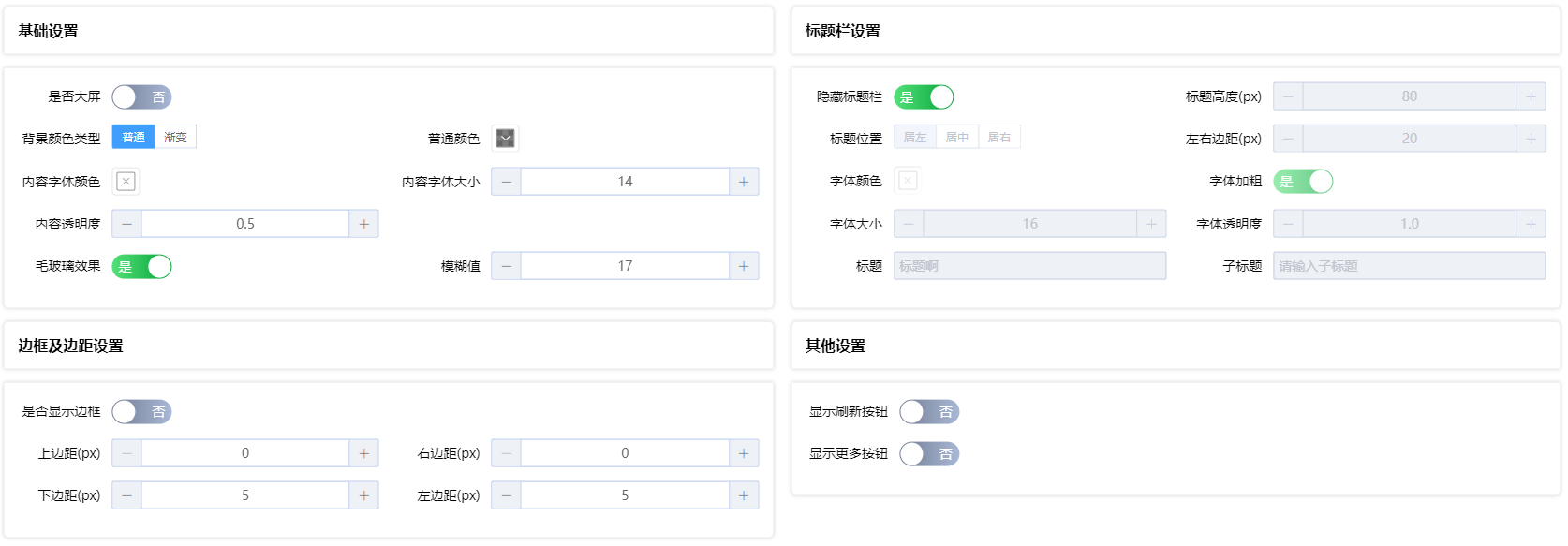
# 例5:
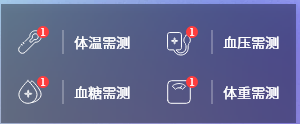
配置如下:
1、内容配置如下:
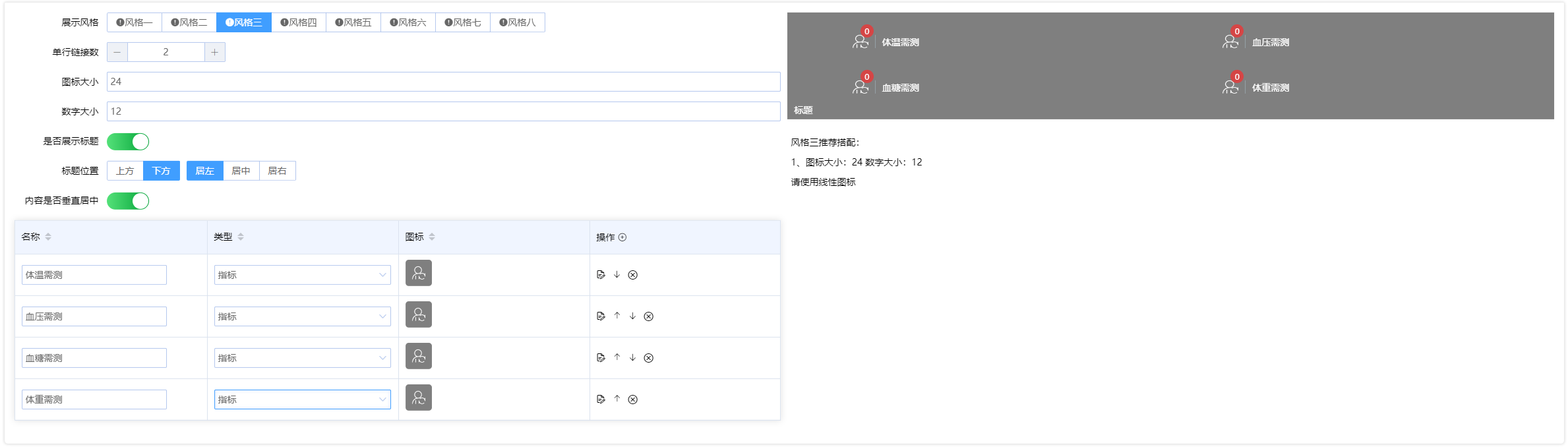
2、包装配置如下:
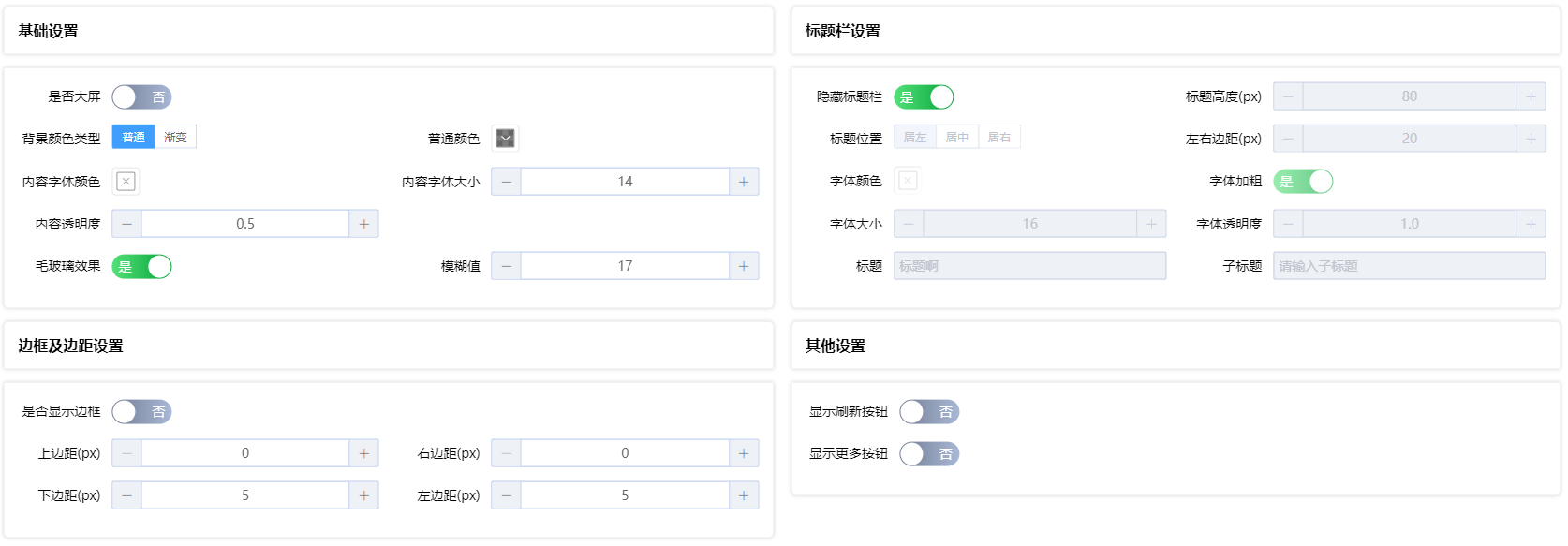
# 例6:
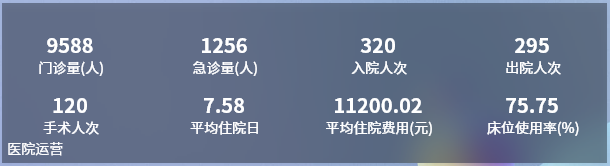
配置如下:
1、内容配置如下:
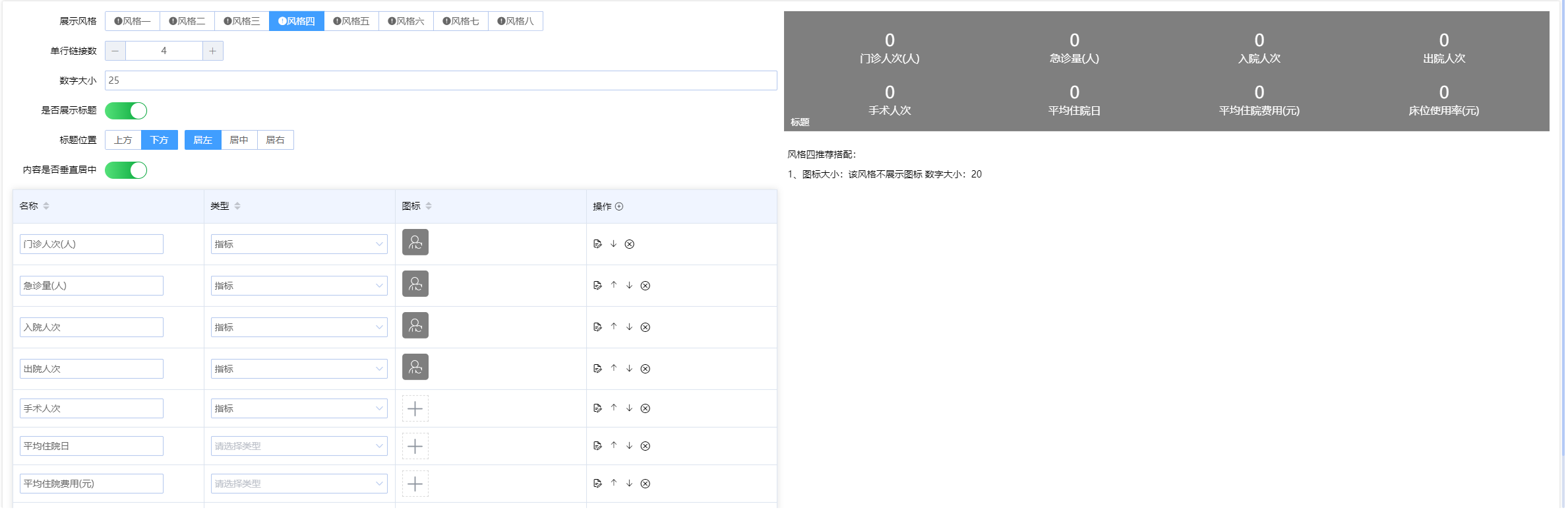
2、包装配置如下:
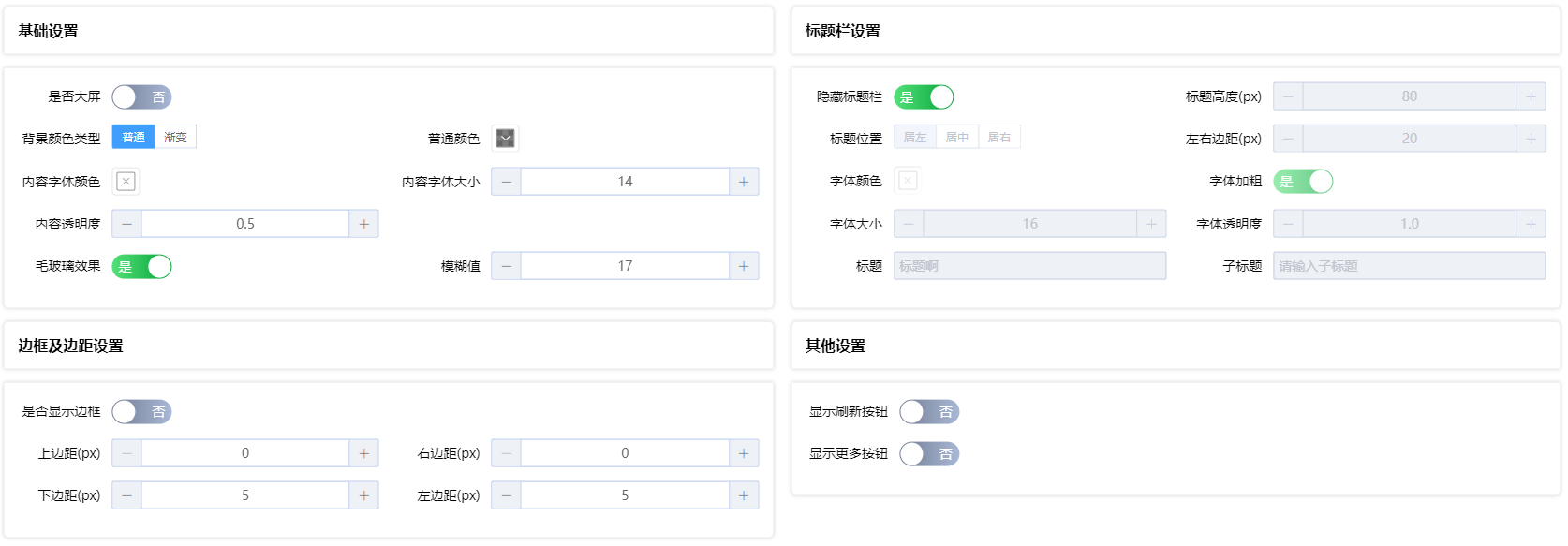
# 例7:
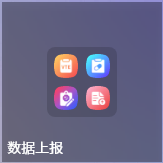
配置如下:
1、内容配置如下:
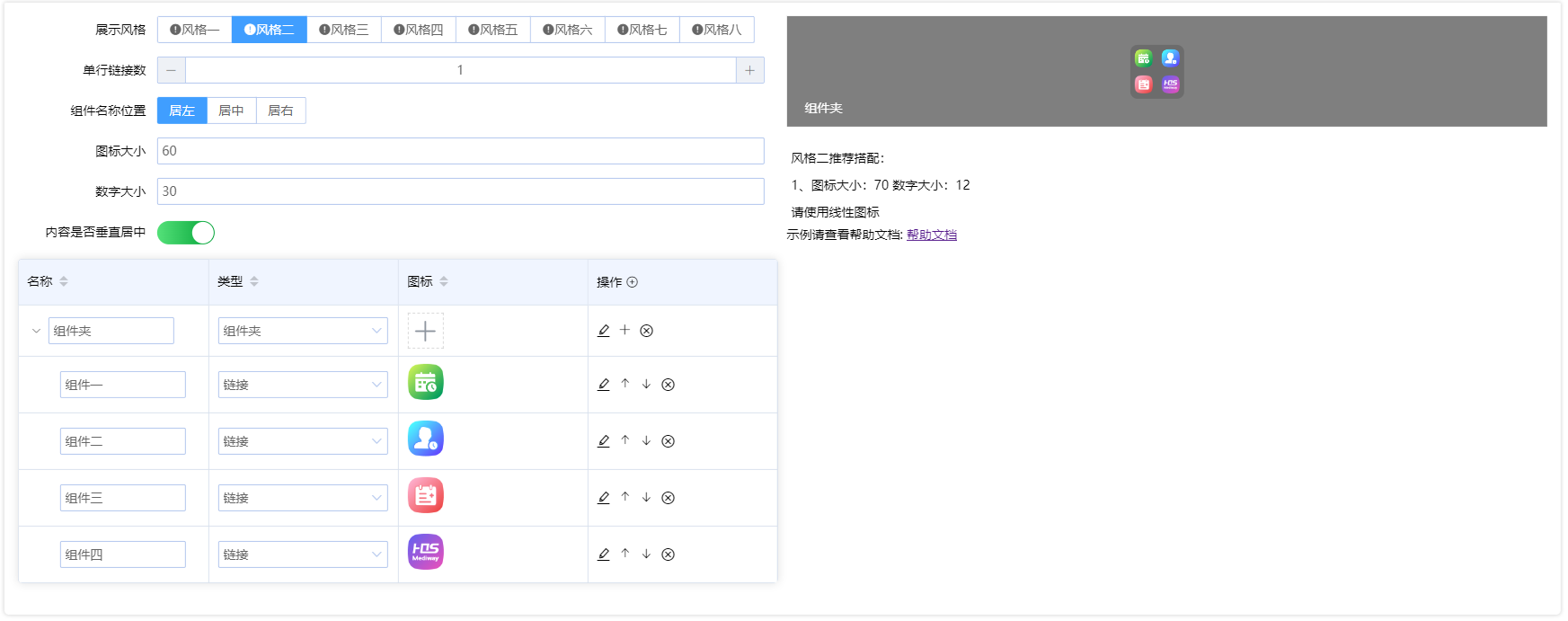
2、包装配置如下:
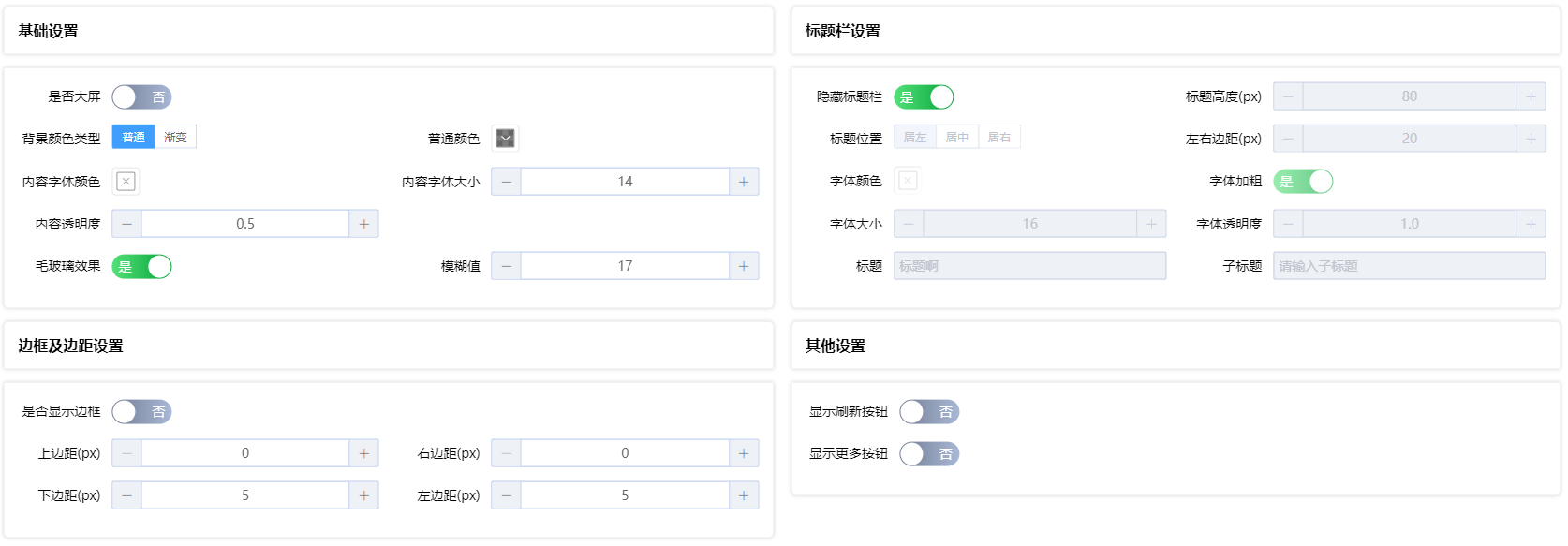
← 内容配置-自定义图表 内容配置-列表 →